¡Lee este tutorial para averiguar cómo personalizar la impresión de pedidos en tu restaurante!
Configura la impresora
En primer lugar hay que configurar la impresora, si aún no lo has hecho, dale aquí para acceder al tutorial y luego ¡vuelve a este artículo!
Personaliza los datos a imprimir
Podrás acceder a la sección Configuración Avanzada > impresoras y hacer clic en el botón con el lápiz en correspondencia de EPSON.
En la parte derecha de la pantalla, verás la sección dedicada a la impresión del ticket para el responsable de entregas (si no tienes el servicio de Comida para llevar / Entrega a domicilio, déjalo en OFF - para más información sobre de Comida para llevar / Entrega a domicilio, dale aquí):
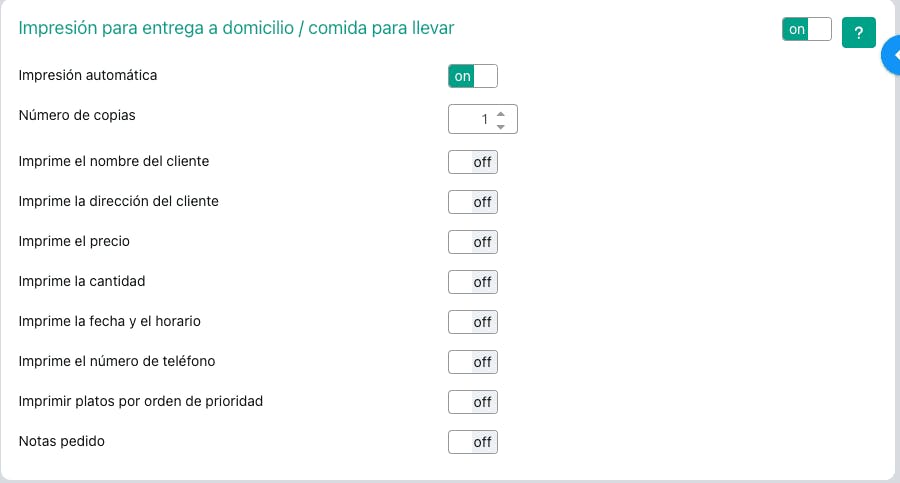
Y abajo, la sección dedicada a la personalización del pedido para la cocina:
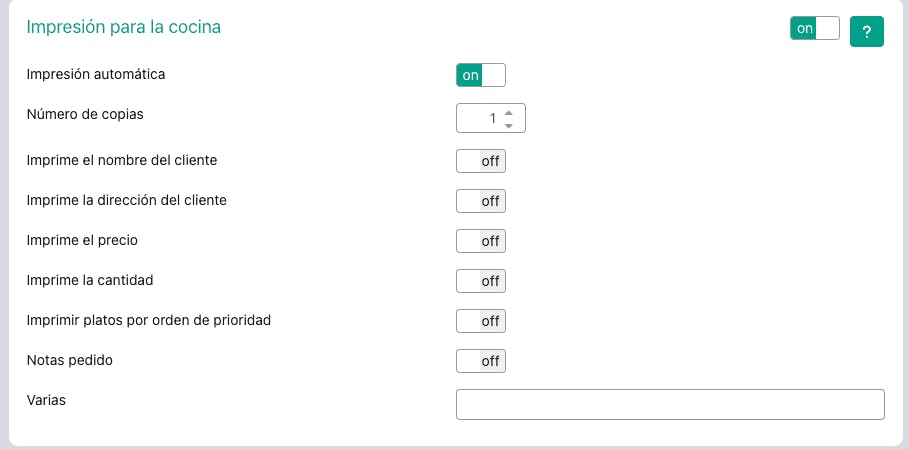
Te habrás dado cuenta que cada entrada puede ser desactivada dándole al botón On/Off.
No olvides darle a GUARDAR antes de salir de la página.
¿Cuándo se imprime el pedido automáticamente?
Si activas la impresión AUTOMÁTICA dejándola en ON, el ticket será impreso cuando:
- envío de pedidos online en la página de reserva
- pedido que se guarde en una reserva insertada manualmente para entregas a domicilio / comida para llevar
Sin embargo, si añades tú mismo el pedido desde el detalle de la reserva, podrás hacer clic en el botón IMPRIMIR, puesto justo debajo del resumen del pedido, como puedes ver en la imagen:
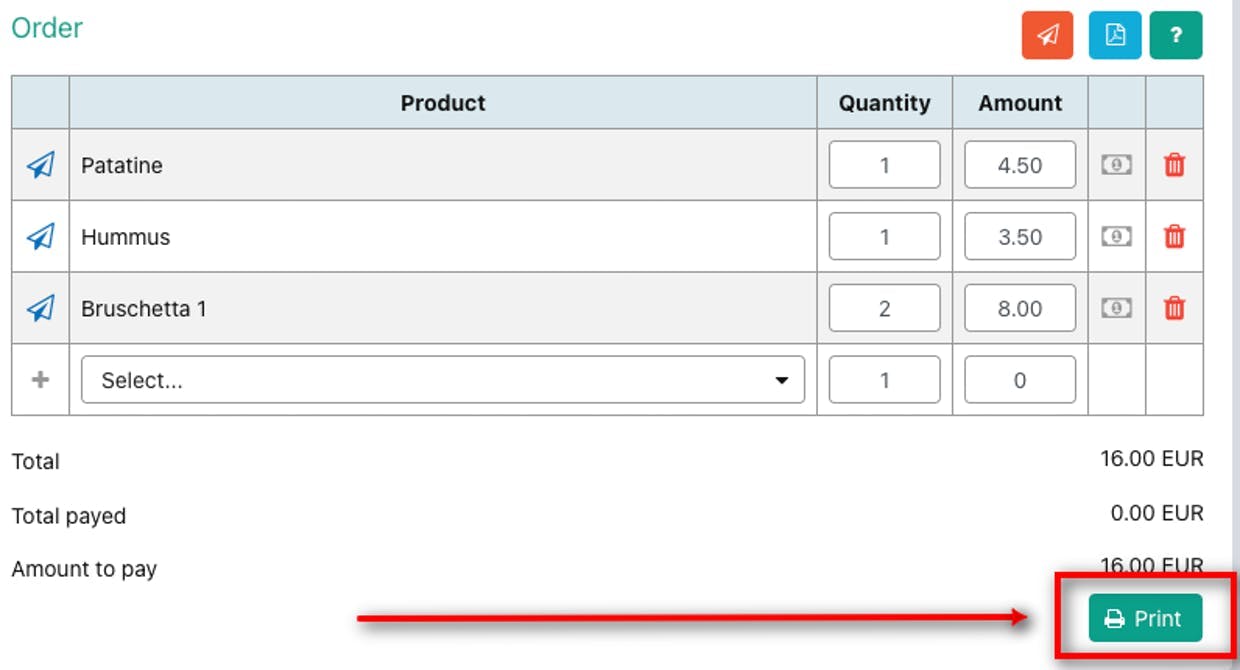
Si, por otra parte, has configurado la impresión automática, el pedido se imprimirá automáticamente en el momento en que el estado del plato tenga el icono del avión.
